将家里的internet网入口网线与路由器的WAN口连接,再用事先准备好的网线将电脑与路由器的LAN口连接。
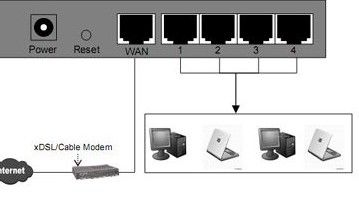
在浏览器中输入192.168.1.1,以登录水星无线路由器管理界面来进行设置。
小贴士:有的路由器前面还有一个ISP网络服务提供商提供的光纤猫已经占用了一个ip地址192.168.1.1。所以为了防止ip地址冲突,会将路由器的ip地址改为192.168.1.2来管理,当然初次登录管理界面路由器的ip初始地址通常都是192.168.1.1。
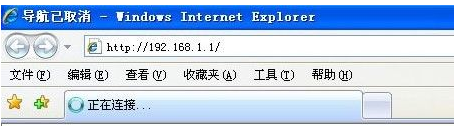
在随后的登录界面中,输入用户名:admin ,密码:admin。
小贴士:水星无线路由器设置的初始用户和密码均为admin,为了安全考虑在后面可以将初始密码和用户改掉。

在刚才的登陆界面成功后,在随后的界面中,点击“设置向导” 。
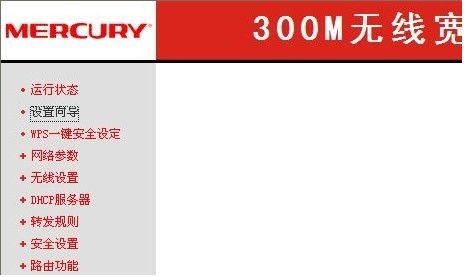
在右侧的向导提示界面,点击“下一步”。
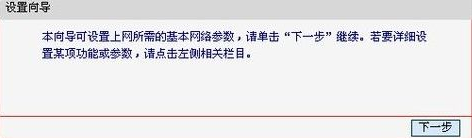
在接下来的界面中,选择你的上网方式,通常大家的上网方式都是pppoe虚拟拨号方式,这也是路由器中缺省的方式,然后点击下一步。
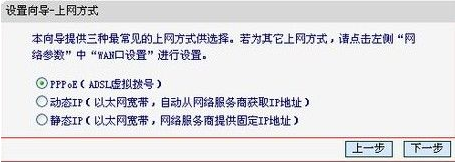
接着出现的画面是输入上网账号和上网口令,再点击下一步,以便于无线路由器在收到上网指令时能够自动拨号上网。
小贴士:上网口令必须两遍都要输一致,否则将无法进入下一界面。
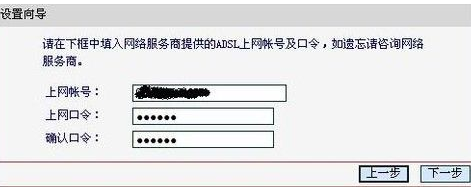
接着在出现的无线设置界面向导中,修改SSID,因为如果不修改这个SSID,如果周围的邻居也在使用有同样品牌的无线路由器,将无法分清哪一个是自己的无线路由器。所以可以在此界面中输入自己个性化的名字以区分无线路由器。当然还要在下面的无线安全选项中选择WPA-PSK/WPA2-PSK安全模式,并设置密码。其它的选项可以用缺省值。
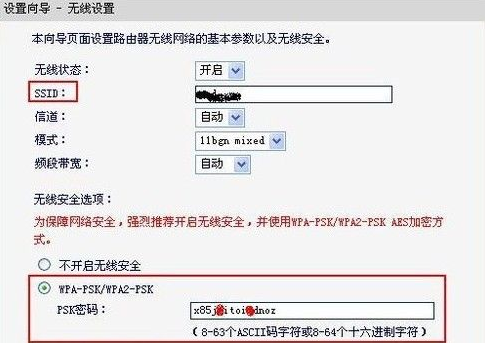
当设置了上述选项后路由器的基本设置后,点击下一步,再点击完成按钮即可。

为了提高你的路由器的登陆安全性,可以继续修改管理路由器的登录用户名和密码。点击左侧菜单栏上的“系统工具”——“修改登录口令”。
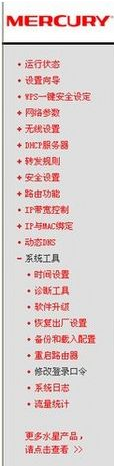
在右侧的界面中分别输入老的用户名、密码以及新设置的登录用户名和密码,然后点击保存即可。
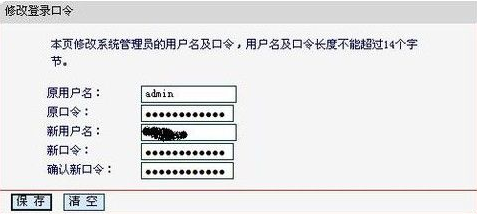
如果一不留神忘记了登录口令和密码,可以找一根牙签,戳一下路由器的背面的reset按钮,让它恢复出厂设置,这时候路由器的设置全部会恢复为缺省值。又可以用192.168.1.1,以及用admin作为重新登录水星无线路由器设置用户名和密码。

点击阅读全文